
目に優しい「グレースケール」フィルタ。PCやスマホの”色刺激”ストレスを減らそう
PCやスマホで長時間画面を見ると疲れる。原因の一つが”色刺激”によるものだ。
蛍光カラーの光を見ていたら普通に誰でも疲れるが、昨今のスマホ画面やPC画面は広告やアプリの激しい自己主張のせいで、蛍光色を見てるのと同じぐらい強い色刺激が発生していると言われる。
こうした問題に対処するためPCやスマホにはグレースケール(ダークモードの色がない状態)という画面フィルタがある。グレースケールにすることは色刺激が激減することから目の疲労対策としても効果的と言われている。
グレースケールで目の疲れを減らせる理由
1.グレースケール化はブルーライトを軽減するから
グレースケールにすることで、ブルーライトの影響が減少し、目の疲れや睡眠の質を改善するという研究報告がある。ブルーライトは眼球の網膜にダメージを与え、長時間露出すると目の疲れや眼精疲労を引き起こす可能性があるとも言われている。
しかし、これはダークモードでもかなり実現できていると思われる。重要なのは「2.色刺激」と「3.コントラスト」だ。
2.グレースケール化は色刺激を軽減するから
カラー画面は色による刺激が強く、長時間見続けることで目の疲れを引き起こすことがある。グレースケールにすることでこのような色刺激を軽減する。
元々、目からの視覚処理は脳の9割を占めると言われる。色の数を減らす=色刺激の軽減は、それだけで一定の疲労軽減効果の可能性が期待できる。
※色刺激がピンとこない方は「ポケモンショック」という事件を調べてみてほしい。色や光の刺激は脳へ強い負荷を与えるのだ。
3.グレースケール化で強いコントラストが軽減するから
一般的にカラー画面ではコントラストが強くなってしまう傾向がある。過剰なコントラストが、目の負荷になる。
強いコントラストも、グレースケールにすることで軽減されるので、目の負担が減る可能性がある。
4.PCやスマホ画面のグレースケール化は無料ですぐに試せる
グレースケールによる効果を鵜呑みにする必要はない。それでも、自分に合っているかどうか試してみる価値はあるはずだ。
なぜなら、グレースケール化はWindowsやiPhoneといった主要OSの基本設定で無料で試せるからだ。
おまけにグレースケールはショートカットキーなどで手軽にON・OFFできるようになっている。必要な時だけ必要に応じて選択して使えばいいのだ。
筆者自身はグレースケールに切り替えたことでドライアイや眼精疲労、目のかすみが減り、PCで読める読書量が激増した。
すべての人が同じ効果があるかまでは分からないが、一人でも多くの人に本記事の情報がプラスになればと願う。
iPhone/iPadでのグレースケール設定
iPhone/iPadのグレースケール、文字サイズ
アクセシビリティで設定できる。
iPhone/ iPadはダークモードの白字を真っ白から明るさを抑えた灰色に変更もできる。
グレースケールは「アクセシビリティ→画面表示とテキストサイズ→カラーフィルタ」
カラーフィルターでモード選択からグレースケールを選ぶと画面全てグレースケールにできる
白文字が眩しい時は「ホワイトポイントを下げる」もオススメだ。
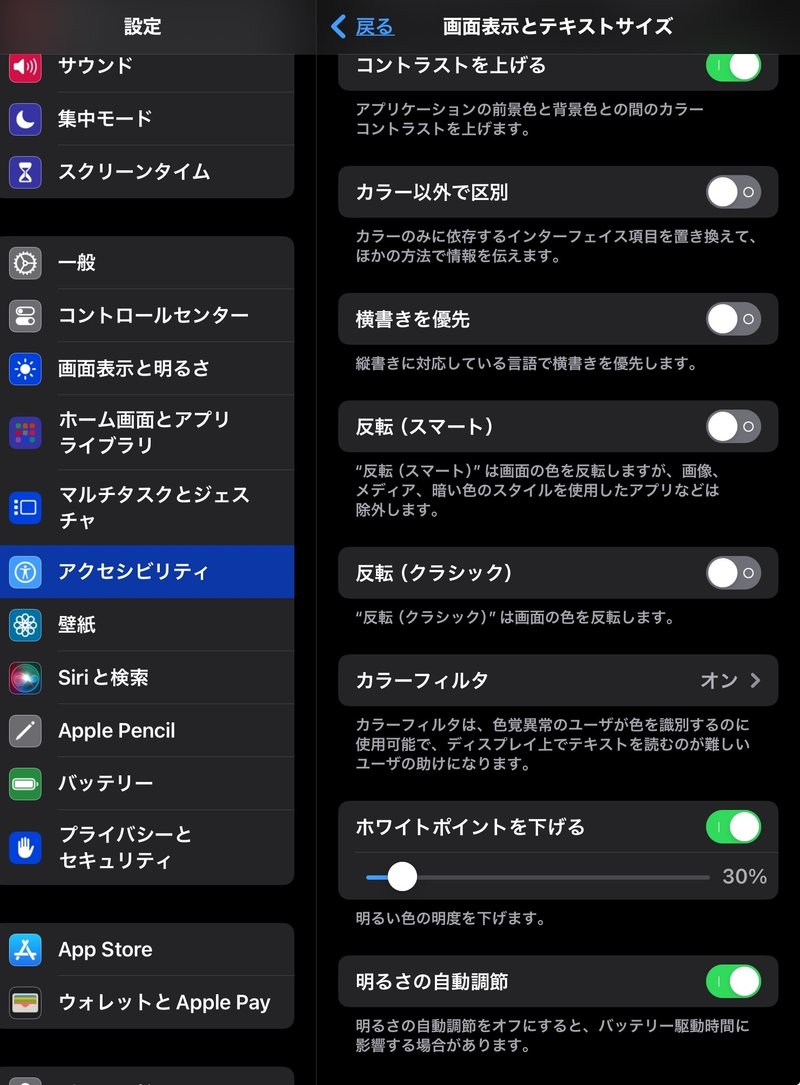
字が細いのが読みにくいなら「アクセシビリティ→画面表示とテキストサイズ→文字を太くする」
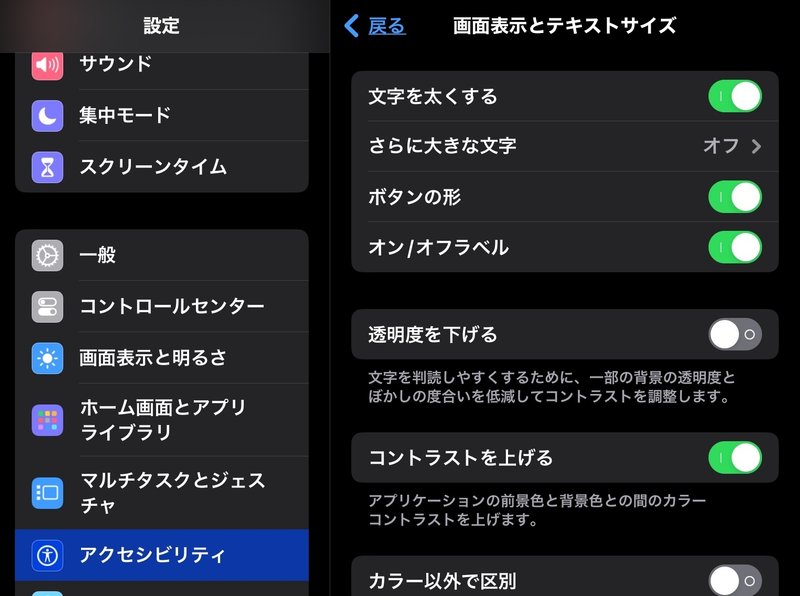
Windows画面のグレースケール化
Windows10/11ではグレースケール表示ができる。もし項目がない人はアップデート未適用でないか確認しよう。
画面のグレースケール
Windowsはショートカット登録できるので、必要な時だけグレースケール表示に切り替えも簡単だ。
カラーフィルターを有効にし、グレースケール表示を選択、ショートカットも有効がオススメだ。
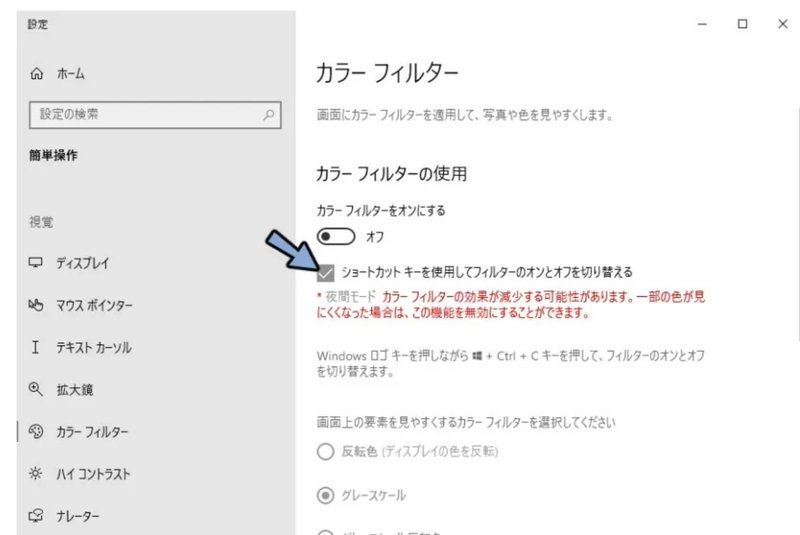
カラーフィルター で検索しよう
ショートカットも有効がオススメだ
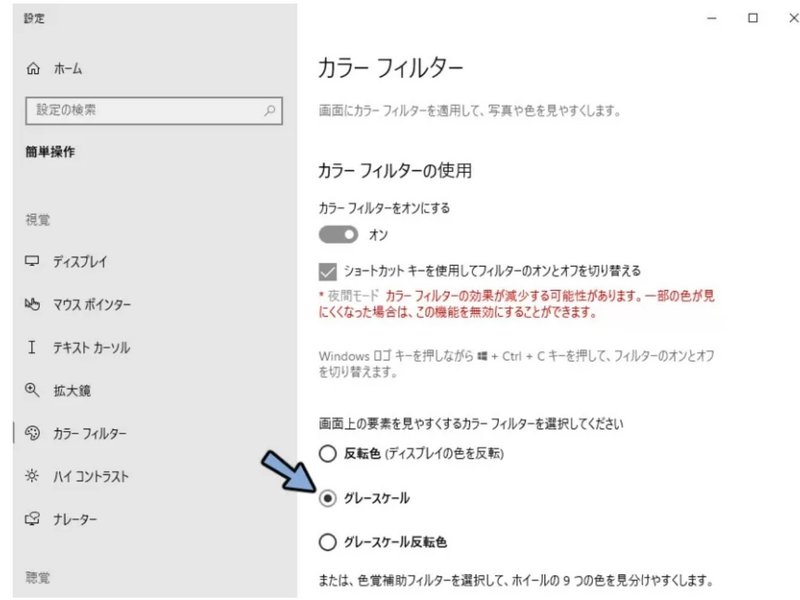
グレースケール表示に切り替えできるようになる
画面スケールはWindowsUIではなく画面そのものを拡大してしまう
設定→ディスプレイ→拡大縮小とレイアウト
ここで設定する倍率はアプリ全ての要素を大きくするため、折角の高解像度を画面全体の拡大をする事で表示情報を減らしてしまう。縦スクロールも増えるし個人的にオススメできない。
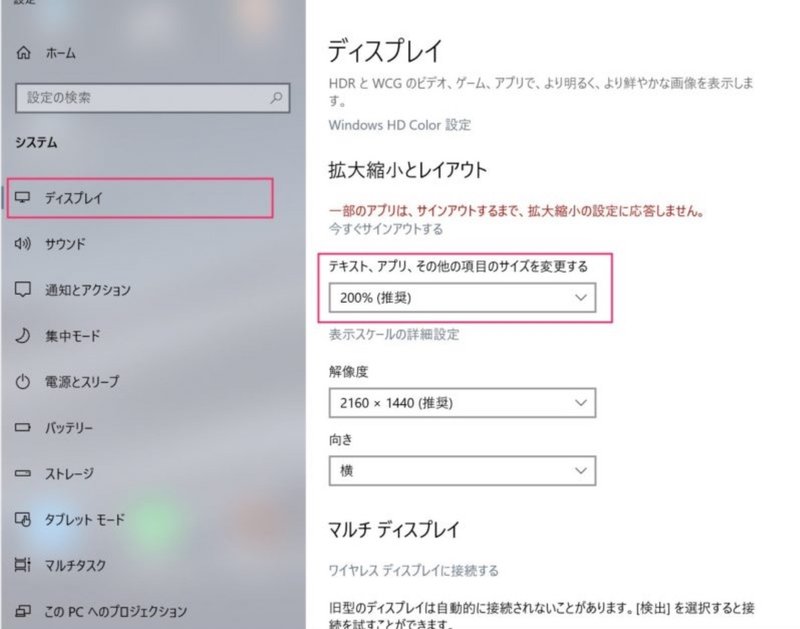
拡大鏡のフルスクリーンに近い挙動になる
WindowsOSのUI部分の文字サイズだけ大きくするのはWindows+Uで呼び出せる
WindowsUI文字サイズのみ大きくすると、ExploreやWindowsOS標準ソフト以外のサードパーティアプリのほとんどは拡大しない(個々のアプリの文字サイズで変更すれば良い)ので画面解像度を極力維持して文字だけ単体で大きくできるようになる
この機能はWindows +Uで呼び出しできる
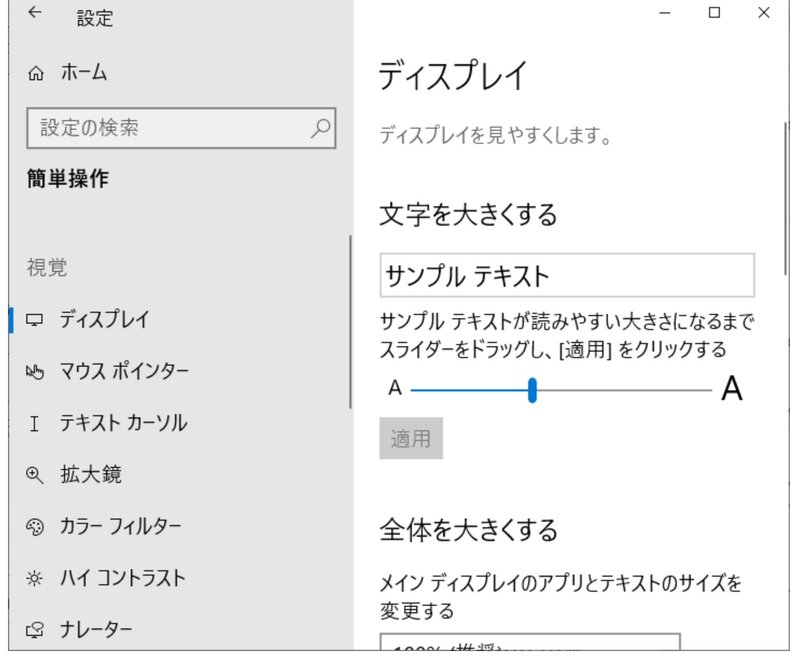
左の項目からマウスカーソルのみ、テキストカーソルのみを単体で大きく表示もできる
WindowsUIの文字サイズだけ大きく表示した時の注意点
フリーソフト初回実行時の「許可しますか?」のOS警告画面などが、一部のアプリや画面表示が極端に大きくなり一部テキスト表示が隠れる事がある。スクロールすれば解決するが注意しよう。
【追記 2024/4/20】複数ディスプレイの場合にお勧めのWindowsアプリ ”DisplayFusion”
本記事の内容をChatGPT-4に評価してもらおうと、グレースケール化についてAIと談義していたら「複数ディスプレイなら、DisplayFusionおすすめですよ」と言われた。
実際に導入してみたが、これは複数ディスプレイ使用時、全ての画面が明るいとどこで作業しているか目が疲れるのを防ぐため、アクティブなモニター以外をダークにしたり、とにかく複数ディスプレイ作業を快適化するために開発されたアプリのようだ。
無料版では機能が限られるが、それでも私個人は更に複数ディスプレイでの画面使用が快適になったので、光刺激が過敏になっておりグレースケール化の価値を感じられた方は参考にしてみるのをお勧めする。
また、映像編集やチャートをずっとみないといけない仕事でも、非常に生産性が上がるツールだ。法人向けはとくに強力な機能があるので、配信業務などがメインの方にもお勧めだ。
ChromeのReader Mode拡張機能を入れてサイト閲覧もスッキリしよう
PC版Chromeだけグレースケール化する方法もある。
筆者は、Reader Viewをおすすめしたい。
この拡張機能は、元々はサイトそのものを読みやすくするツールだ。
広告排除しテキストのみにページを読みやすく書き換える、その過程でページ全体を指定したカラーテーマに書き換える=グレースケール化も実現できる。
オプションで色やフォント、横幅を無制限に広げるなどを設定でき、設定は保存できる。一度好みのパターンをつくれば、お目当てのWebサイトで有効にすれば一発で読みやすいサイトに変換できる。
初期設定はオレンジが基調色の背景だが、選択できるテンプレートからダークモードを選べば、一発でグレースケール化と同じような感じにできる。
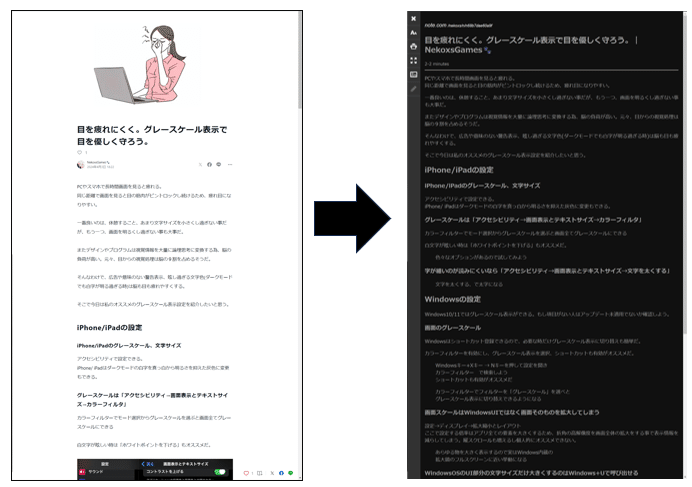
画像表示有無、色、フォントは好みでカスタマイズ可能だ
Reader Modeのような拡張機能は標準で「広告非表示」も実行してくれるものが多い。これによりバナーによる光刺激も排除される。
【重要】視力を守るために。物理的なブルーライトカットフィルム導入もオススメ
筆者は長らく液晶ディスプレイのブルーライトカットモードという設定ONだけで良いだろうと思っていた。フィルムはつけずにモニタの接待だけ、ということだ。
しかし、片目が失明された方が疲れ目対策として試行錯誤していくと、「ブルーライトカットのフィルム導入も必須だった」との情報を目にして考えを変えた。
失明を経験された方の検証は、健常な両目をもつ人間なんかより絶対に徹底した本気の検証である。そういった方のレポートが真摯な情報であるのは自明の理なので、即座に自宅PC全てに導入した。
すると半日試しただけで、私だけでなく家族全員、目の疲れが確かに激減を実感するようになった。
なので、本記事を読まれた方にはぜひとも物理的なフィルム導入もおすすめしたい。フィルムはせいぜい3000円だ。目の疲労からくる視力低下でのメガネや目薬、眼科代、肩こりや頭痛のコストより圧倒的に安いはずだ。
余談:太陽の光も気を付けよう
沖縄であれば常識であるが、ヘルスケアとして外出時はサングラスは重要だ。かつて、沖縄ではサングラスをつける習慣のない人の多くが白内障や失明に至る症例が多く報告されていたがサングラス着用が普及して軽減した。
沖縄は本州よりも赤道に近いので太陽光がより強いのもあるが、何もこれは沖縄だけの話ではない。本州にいる方も、晴れの日や長時間外出で太陽の光にさらされるならサングラスをつけよう。オシャレではなくヘルスケアのためだ。
眼は交換不能な臓器だ。アスファルトや鏡面状態のビルの光でもどんどん目はダメージを受けている。いくらPCやスマホをブルーライトカットやグレースケール化しても太陽光に無頓着では意味がない。レジャーで釣りやマリンスポーツ、観戦など、とにかく長時間外に出る時は、帽子とセットでサングラスを忘れないようにしよう。
まとめ
グレースケール化の導入の提案、具体的な設定方法を述べ、具体的な方法を幾つか紹介した。
目の刺激は、脳の負荷が大きい。
少なくとも100年前まではこんなにもピカピカ光る液晶ディスプレイを長時間、誰もが見続ける状況なんて人類史上に一度も存在しなかった。
私たちの人類の遺伝子(自然界)が全く想定していなかった異常な状況に、今の人間たちは直面している。すなわち、かつてないレベルで目を酷使する時代の到来だ。
考えなしに、目の酷使をしつづけて健康被害をうけたからといって、目を疲れされる原因となったアプリ開発元やサイト運営、あるいはスマホやPCメーカーが責任をとってくれることは無い。みんな口を揃えて「自己責任」と言うだろう。つまり、自己防衛する必要があるのだ。目を酷使し続ける状況に無策のまま流されてはいけない。
本記事を読まれた方が、少しでも今までよりもより良い目に優しい環境を実現されることを願う。
目を酷使して視力低下や眼精疲労、肩凝りに苦しんだって何もいい事は無い。だからといって、PCやスマホを使わずに社会生活を営むのは難しい。そんなのは不可能に近い。
だからこそ、できる方法を駆使して個人個人で自衛していくしかない。誰もあなたを助けることなどしない。自分で身を守るしかないのだ。
いただいたサポートは活動費に使わせていただきます
